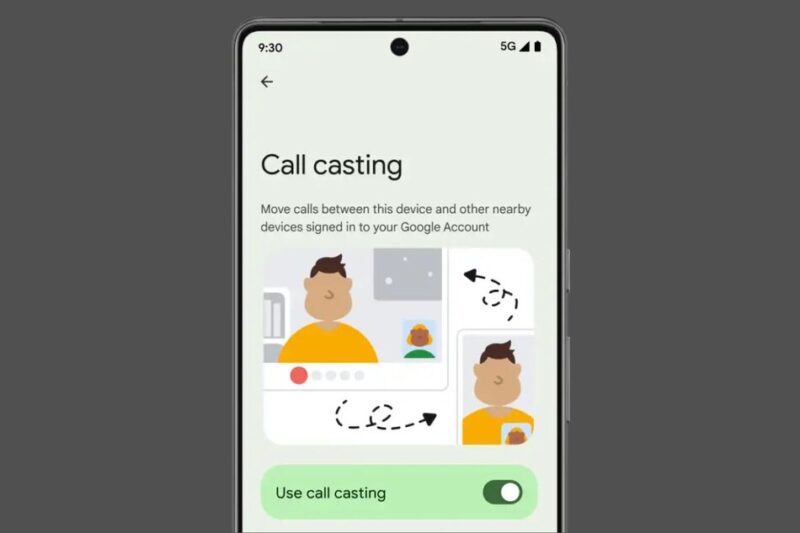كيفية إنشاء محادثات صوتية في قنوات Telegram
بعد إضافة مكالمات صوتية جماعية في ديسمبر ، تختبر Telegram الآن إمكانية السماح للمستخدمين ببدء الدردشات الصوتية والانضمام إليها في قنوات Telegram. تعمل الميزة على توسيع نطاق توفر الدردشات الصوتية الجماعية للقنوات لمساعدة مالكي القنوات على بدء المناقشات ذات الصلة.
[ads1]
[ads2]
في هذه المقالة ، سنلقي نظرة فاحصة على الميزة لمعرفة ما يدور حولها.
أنشئ دردشات صوتية في قنوات Telegram
في الوقت الحالي ، لا تتوفر الدردشات الصوتية في القنوات إلا في Telegram beta. تمت إضافة الميزة مع Telegram beta 7.6. يمكنك تنزيل ملف APK من هنا لتجربته الآن أو الانتظار حتى تقوم الشركة بتوفير الميزة للجميع.
إنشاء وإدارة المحادثات الصوتية
1. لمنع إساءة الاستخدام ، يقيد Telegram القدرة على بدء جلسات الدردشة الصوتية لأصحاب القنوات والمسؤولين. إذا كنت مالك قناة أو مشرفًا ، فسترى خيار بدء محادثة صوتية جديدة في صفحة وصف القناة. انقر على قائمة النقاط الثلاث الرأسية واختر “بدء الدردشة الصوتية”.
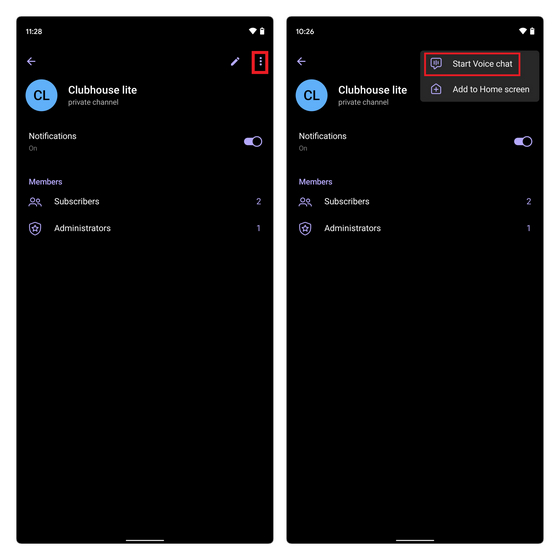
2. يمكنك الآن اختيار ما إذا كنت تريد الانضمام إلى الدردشة من خلال حسابك الشخصي أو كقناة. اختر الخيار الذي تفضله وانقر فوق الزر “متابعة باسم”. لقد قمت الآن بإنشاء الدردشة الصوتية الجماعية ويمكنك النقر فوق زر الميكروفون لإلغاء كتم الصوت وبدء التحدث.
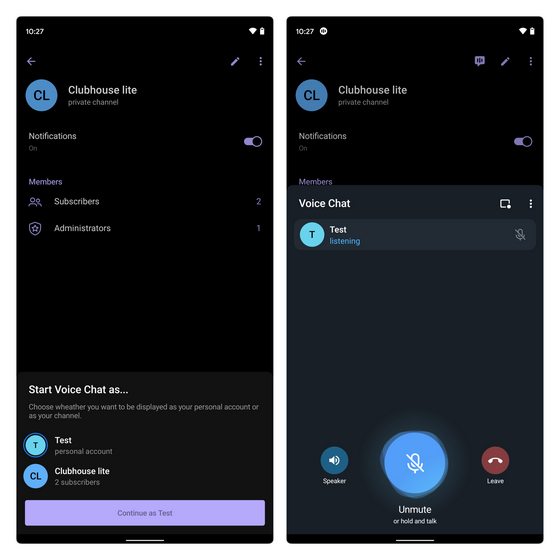
3. إذا كنت قد انضممت كمستمع وترغب في المشاركة في المناقشة ، يمكنك طلب أذن التحدث من خلال النقر على زر التدرج الكبير. يمكن للمسؤولين بعد ذلك اختيار السماح لك بالتحدث.

4. في حالة تعدد المتحدثين ولست مهتمًا بسماع المقاطع لشخص معين ، يمكنك كتم صوته. افضل جزء؟ لن يعرفوا أنك كتمت الصوت. اضغط مع الاستمرار على اسم الشخص وانقر على “كتم الصوت بالنسبة لي” للقيام بذلك. يمكنك أيضًا تقليل مستوى صوت مكبر الصوت بشكل منفصل.

قم بتعديل إعدادات الدردشة الصوتية للقناة
1. لديك مجموعة من الخيارات للتعديل في واجهة الدردشة الصوتية. يمكنك تغيير عنوان الدردشة الصوتية لتعكس الموضوع ، أو مشاركة رابط الدعوة للمناقشة ، أو حتى بدء تسجيل الجلسة. اضغط على قائمة النقاط الثلاث الرأسية في واجهة مستخدم الدردشة الصوتية الجماعية للوصول إلى هذه الخيارات.
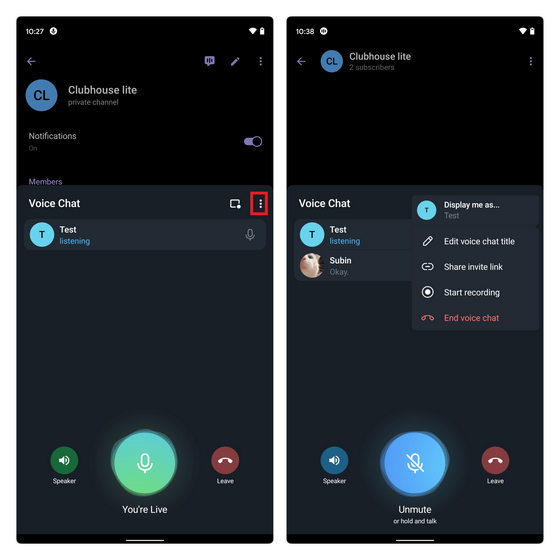
2. اضغط على “تعديل عنوان الدردشة الصوتية” ، أدخل العنوان الجديد ، واضغط على زر حفظ لتأكيد التغيير.
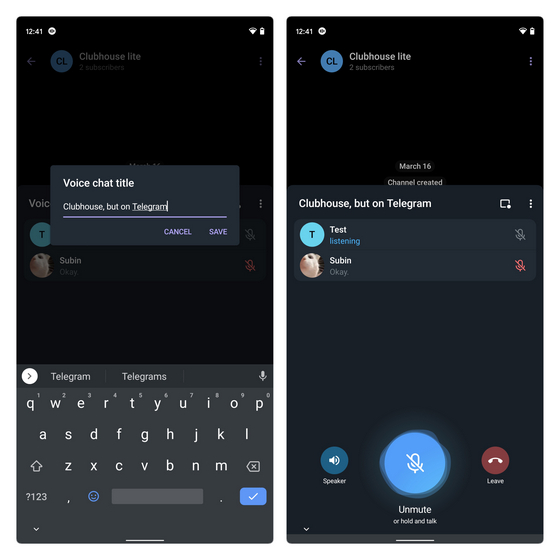
3. يمكنك دعوة مستخدمي Telegram كمستمعين أو متحدثين. اضغط على “مشاركة رابط الدعوة” ، واختر الإعداد المناسب ، وأرسل رابط الدعوة إلى جهات اتصالك في Telegram. يمكنك أيضًا النقر على زر نسخ الرابط لمشاركة الرابط خارج Telegram.

4. في حالة رغبتك في تسجيل جلسة الدردشة الصوتية ، يمكنك النقر فوق “بدء التسجيل” للبدء. أضاف Telegram مؤشر تسجيل للسماح للمشاركين بمعرفة أنه يتم تسجيل الجلسة الحالية. عند إيقاف التسجيل ، يمكنك الوصول إلى الملف المسجل من قسم الرسائل المحفوظة.

5. ليس عليك أن تكون في واجهة الدردشة الصوتية في Telegram للبقاء على اتصال. اضغط على زر التراكب للاستمرار في استخدام التطبيقات الأخرى مع وجود عناصر تحكم أساسية مثل مكبر الصوت وكتم الصوت والمغادرة. سترى أيضًا صورة رمزية صغيرة على التراكب لمعرفة من يتحدث في الوقت الحالي.

[ads1]
[ads2]
هذه هي الطريقة التي يمكنك بها استخدام الدردشات الصوتية في قنوات Telegram لاستضافة المناقشات والمشاركة فيها مع متابعي قناتك.